Teste a Planilha Antes de Comprar:
Quando comprar a planilha baixe-a no painel do cliente!
R$69,00 O preço original era: R$69,00.R$49,00O preço atual é: R$49,00.
Teste a Planilha Antes de Comprar:
Quando comprar a planilha baixe-a no painel do cliente!
Planilha de Controle de Estoque e Vendas - é uma forma de controlar as vendas e o estoque em um único lugar com o poder da eficiência e dinamismo que o Excel oferece. Teste a planilha: Baixar e Testar Quando comprar a planilha baixe-a no painel do cliente
Leia estas notas:
*** A planilha tem um bloqueio parcial para proteger o nome do site e não pode ser desbloqueada. Isso não impede o funcionamento total da planilha.
A compra é online, segura e muito fácil. Todas as planilhas são testadas mais de uma vez e funcionam perfeitamente com o Microsoft Excel 2010 ou superior, no Windows.
A planilha de estoque e vendas proporciona melhor gerenciamento e controle das atividades destas duas áreas imprescindíveis para qualquer negócio, principalmente um comércio.
Confira ainda mais destaques baixando a versão de demonstração no link acima.
Nota: algumas células em algumas planilhas estão bloqueadas para preservar o nome tudoexcel.com.br. Porem não impedem a edição e formatação da planilha.
Antes de começar usar a planilha é imprescindível que siga as recomendações deste manual. A planilha de estoque e vendas foi feita com muitas fórmulas de Excel para calcular tudo automaticamente e aumentar assim a produtividade do usuário. Então, veja estas dicas primordiais:
Nunca adicione linhas e colunas na planilha sem ter conhecimento para ajustar as fórmulas. O Microsoft Excel dispõe de milhares de linhas e centenas de colunas, que são suficientes para gerir qualquer planilha.
Também não recomendamos exclui linhas, ou colunas, pelo mesmo motivo citado acima. Quando for apagar dados em um intervalo de células basta selecioná-lo e teclar delete. Isso limpa os dados sem perder as células, ou as linhas e colunas.
Algumas planilhas foram construídas com o formato tabela. Elas funcionam de forma automática quanto a inserção de linhas de tabela, dados e formatação. Portanto, o usuário deve adicionar dados sem alternância de linhas. os dados em uma planilha no formato de tabela devem ser inseridos na sequência sempre de cima para baixo, ou seja, na ordem crescente das linhas.
Agora vamos conhece como alimentar a planilha:
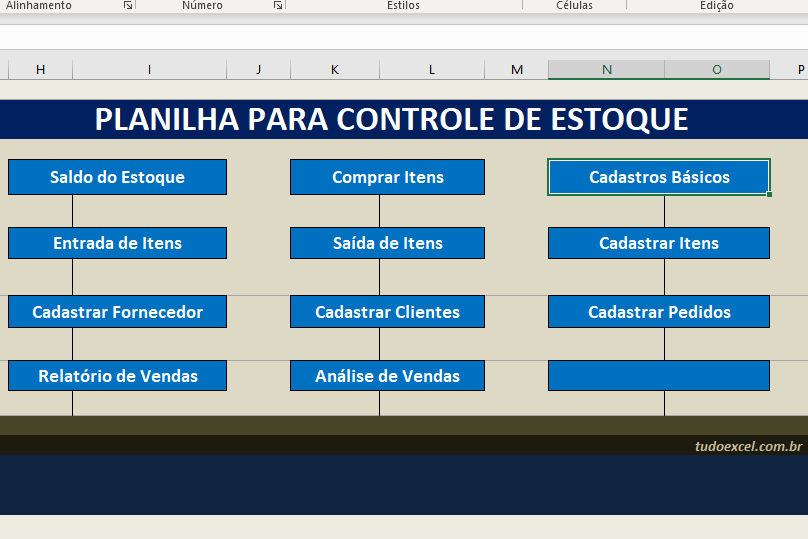
A capa da planilha de estoque e vendas tem a opção de adicionar logotipo da empresa, ou do negócio. É nela que tudo começa, porque é lá que tem os links para acessar todas as outras planilhas.
É uma planilha que não precisa alterar nada além de inserir a logomarca, se desejar.
Na pasta de trabalho de controle de estoque e vendas há diversas planilhas e cada uma desempenha uma função. A planilha cadastros Básicos, denominada ADD na guia de planilhas foi criada para cadastrar:
A planilha para cadastrar fornecedores é denominada Ad-Forn. Nesta planilha não há nenhuma fórmula, apenas a coluna G com o cabeçalho UF é selecionável. Todas as outras são editáveis e o usuário pode adicionar e apagar dados quando for preciso.
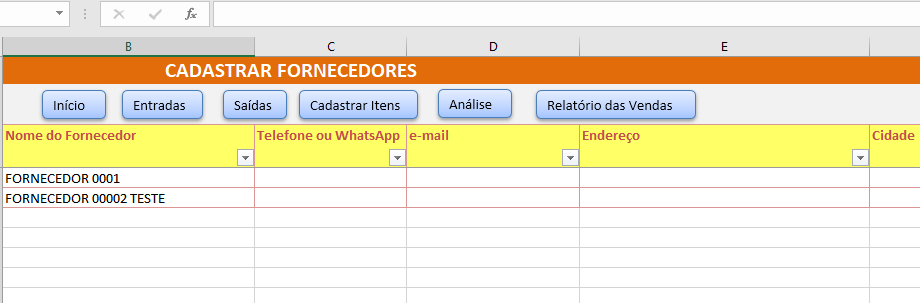
O preenchimento é muito simples. Comece adicionando o nome do fornecedor, em seguida os contatos e o endereço. Depois selecione o Estado e as últimas duas colunas são opcionais.
A planilha que serve como a estrutura base do estoque é denominada Ad-Itens para cadastrar os itens que posteriormente irão ser lançados no estoque.
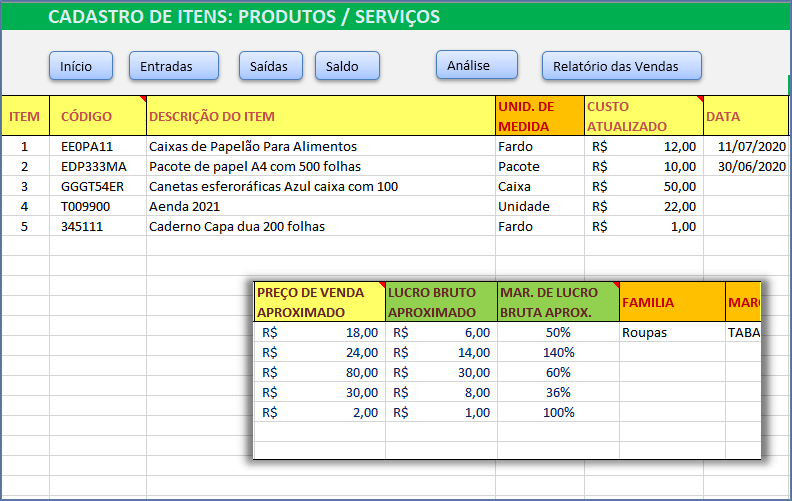
Eta planilha tem várias colunas cheias de informações:
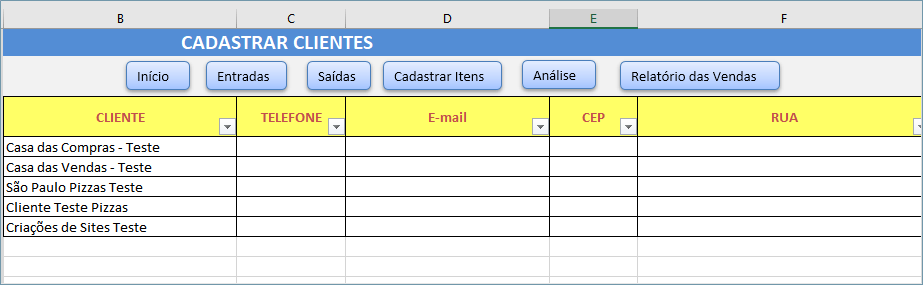
Para cadastrar clientes na planilha Ad-Clientes sia o mesmo processo usado para cadastrar fornecedores. No entanto, a última coluna fornece uma informação que pode ser útil para uma futura venda, já que pode mostrar se o cliente tem ou não débitos com sua empresa.
Crie nesta tabela um banco de dados de pedidos, para eventuais análises futuros. Você pode filtrar em qualquer cabeçalho, qualquer informação sobre um determinado pedido, ou status, ou data, ou qualquer outro assunto envolvido. Confira os cabeçalhos da planilha:
Aqui o usuário tem como objetivo lançar os itens, que podem ser produtos e, ou serviços na planilha. Embora não haja estocagem de serviços, é possível utilizar a planilha para esta finalidade, alterando alguns cabeçalhos para ajustar de acordo com seu negócio. É por isso, que as vezes você ler a palavra SERVIÇOS.
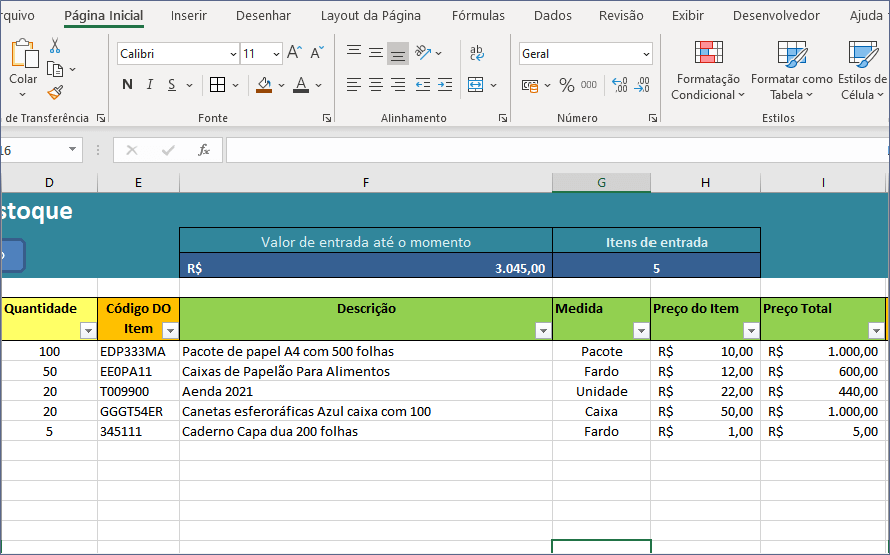
Vamos ver os cabeçalhos:
Prontinho... O item foi lançado e você já pode consultar se na planilha SALDO se o saldo foi atualizado lá.
Praticamente como o lançamento de entrada, as saídas também tem várias colunas com cálculos automáticos. Vamos destacar apenas os cabeçalhos que são editáveis e os que podem ser selecionados.
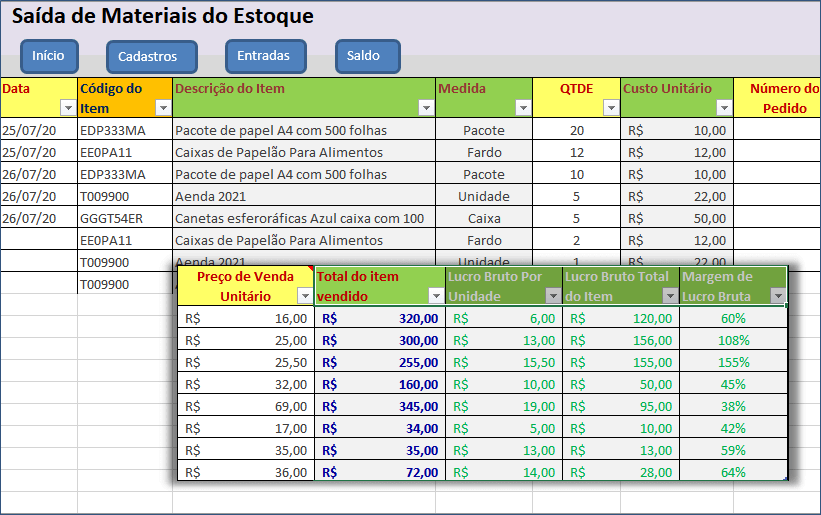
Nota: A coluna G com o CUSTO TOTAL DO ITEM está oculta por padrão, mas pode ser reexibida. Basta selecionar nas colunas F e H, clicar em qualquer parte selecionada com o botão direito do mouse e clicar em Re-exibir.
| Total do item vendido | Lucro Bruto Por Unidade | Lucro Bruto Total do Item | Margem de Lucro Bruta |
Agora, todos estes dados são reais porque foram calculados sobre um valor unitário real inserido na coluna J - Preço de Venda unitário.
Nesta planilha, todos os resultados são puxados automaticamente. Apenas analise os resultados para Saldos e Valores de Estoque.
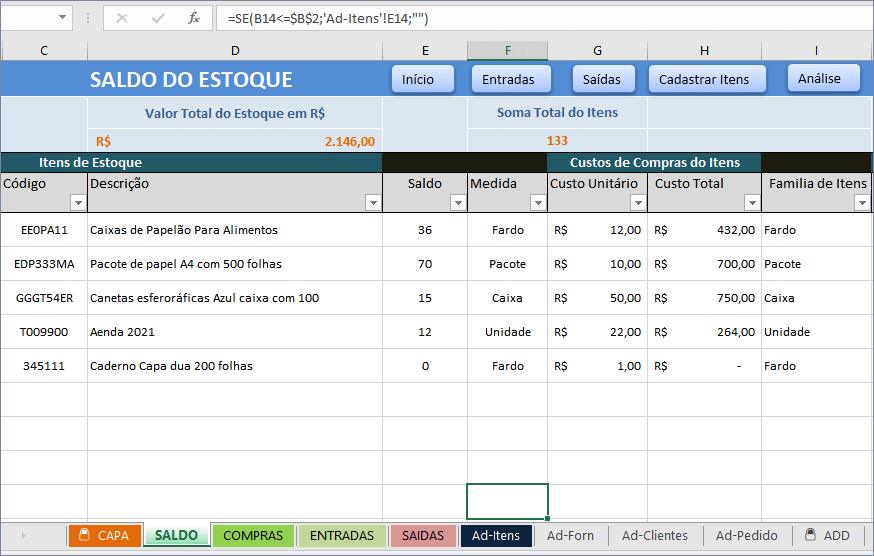
Nesta planilha você vai definir a quantidade máxima que poderá armazenar cada item do estoque. Esta informação serve para que a planilha exiba notificações sobre o saldo restante a margem de estoque minimo e por fim emita um alerta de compra.
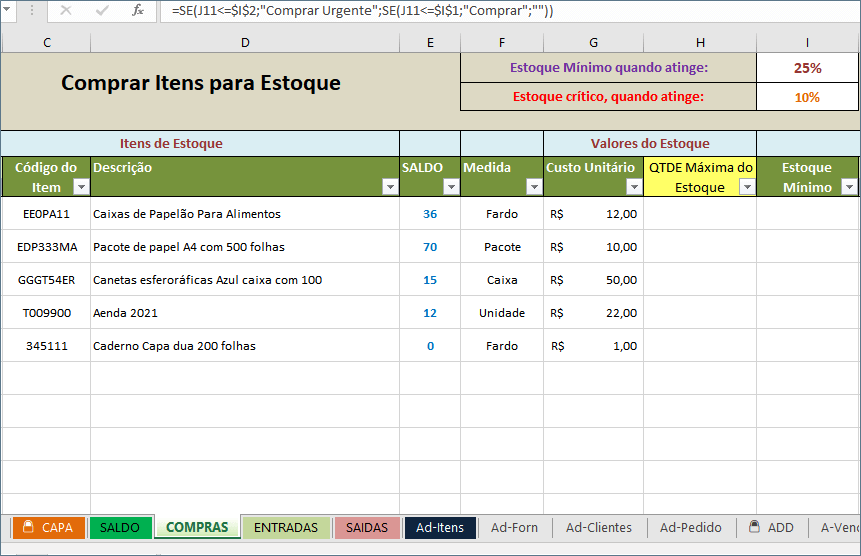
Na coluna H defina e digite a quantidade máxima que cada item dever ter armazenada no estoque. No topo da tabela você pode modificar os percentuais pre-definidos.
Quando chegar o momento de fazer compras, filtre os itens a serem comprados na posição de alerta, copie e cole em um editor, ou uma pasta de trabalho diferente e envie para cotação.
O filtro deve ser feito clicando na seta, no cabeçalho e ativando apenas os dados que serão escolhidos para compra, ou para análise. Para desfazer o filtro basta clicar na seta novamente e limpar os filtros.
Se você estiver trabalhando com vendas dos itens de estoque, essa planilha vai lhe ajudar a ver um relatório na tabela de saída sobre os valores das vendas, a quantidade de vendas de um produto e também a quantidade vendida de cada produto.
[wpsm_highlight color="yellow"]A tabela dinâmica foi retirada porque havia muitas reclamações de que ela não atualizava. Tabelas dinâmicas e Macros podem causar problemas de atualização. Agora a planilha tem uma funcionalidade melhor e ficou mais leve.[/wpsm_highlight]
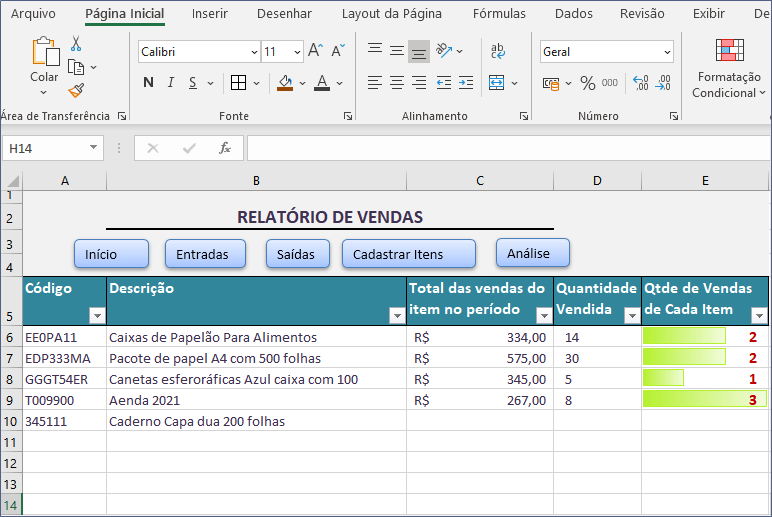
Esta outra planilha diz respeito aos totais de vendas, praticamente como a tabela dinâmica, mas ela exibe todos os itens e uma barra relativa a quantidade de vendas de cada item. A vantagem é que esta planilha atualiza automaticamente, porque contém fórmulas para fazer isso.
Da mesma forma, é possível filtrar resultados de qualquer coluna nesta tabela. Além disso, tem o relatórios da venda com o preço mais alto de cada item, podendo também selecionar o item individualmente para ver os detalhes.
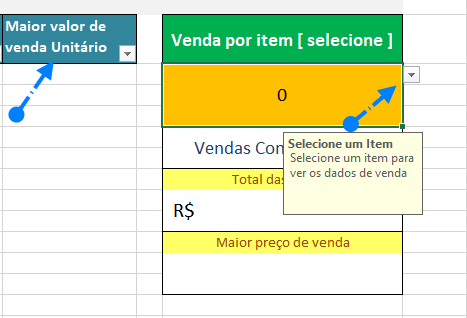
A planilha Info mostra informações importantes, que provavelmente você já leu antes de acessar este manual. Ela exibe algumas orientações necessárias e resumidas. Mantenha esta planilha para o bom funcionamento de toda a pasta de trabalho e não exclua. Por outro lado, você pode ocultá-la se desejar.
Você precisa fazer logged in para enviar uma avaliação.

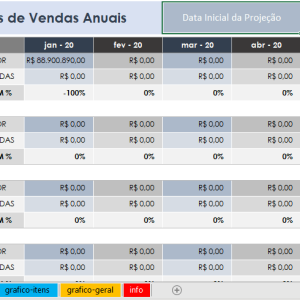
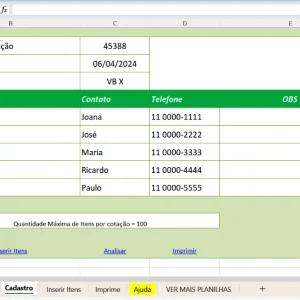
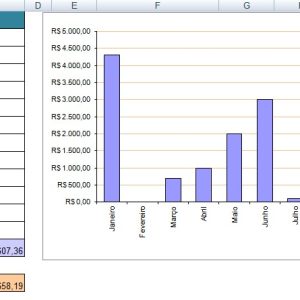
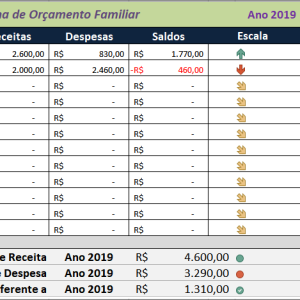
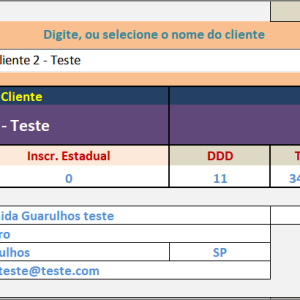
Carlos Mendonça –
Vale a pena porque é perfeita para controlar estoques. Nunca vi uma planilha tão boa assim
Agnaldo Brito –
Não tem uma planilha de estoque melhor que essa. É uma questão de saber trabalhar com ela.......
Gilson T. –
Planilha fácil de usar e cheia de recursos mas cuidados que tem muitas fórmulas. Eu até aprendi fazer algumas planilhas com fórmulas depois que comprei esta planilha. Vale a pena!
Gustavo Ribeiro –
Eu comprei esta planilha com desconfiança, mas depois que eu aprendi usar percebi que ela é a melhor planilha para controle de estoque. Eu consigo obter relatórios de vendas com os filtros que preciso, faço o controle do saldo do meu estoque e a quantidade que preciso comprar para repor. Cadastro meus itens e faço entrada e saída deles.
Eu sei para onde foi cada produto vendido e posso ver quais produtos estão sendo mais vendidos. Isso merece mais de 5 estrelas, eu desejo sucesso para o site e para quem fez a planilha. Eu quero dar uma sugestão para fazer uma planilha para gestão de compras.
Edivaldo –
Olá Gustavo Ribeiro. Obrigado pelas palavras e sobre a planilha de Gestão de Compras já temos duas planilhas para cotação de compras, mas vou apreciar sua sugestão.
Lidiane Santos –
muito obrigado pela planilha a melhor compra
Maria eduarda –
Planilha completa super recomendo
Márcio Aquino –
Grato por ter uma planilha como essa que me juda muito no controle do meu estoque.
Edilson castro –
Eu procurei tanto tempo uma planilha como essa e agora eu a tenho. Uma mão Benção